Liels skaits Mac lietotāju instalē Windows operētājsistēmā Mac, lai palaistu lietojumprogrammas un spēles, kas ir pieejamas tikai operētājsistēmai Windows. Lai gan ir iespējams instalēt Windows operētājsistēmā Mac, izmantojot virtuālo programmatūru, piemēram, VirtualBox un Parallels Desktop, lietotāji, kuriem nepatīk kompromisus par veiktspēju, dod priekšroku oficiālās Boot Camp palīga programmatūras izmantošanai, lai Windows palaistu Mac.
Lietotāji, kuri ir instalējuši Windows operētājsistēmā Mac, izmantojot Boot Camp, iespējams, zina, ka Boot Camp programmatūra ļauj ātri no jauna pārstartēt Mac OS X no Windows. Var noklikšķināt vai ar peles labo pogu noklikšķiniet uz ikonas Boot Camp, kas darbojas uzdevumjoslas paziņojumu apgabalā, un pēc tam noklikšķiniet uz opcijas Restartēt OS X, lai restartētu mašīnu un sāknētu OS X.
Šī opcija darbojas lieliski, pat ja startēšanas diskā esat iestatījis Macintosh vai pat Windows kā noklusējuma OS. Tomēr Boot Camp neļauj jums ātri pārstartēt Windows no Mac OS X. Tas ir, ja vēlaties atsāknēt operētājsistēmu Windows, vienlaikus izmantojot Mac OS X, jums ir jāatver sistēmas preferences un jāatlasa Windows disks vai manuāli jāpārstartē, turiet nospiestu taustiņu Alt (Option) un pēc tam atlasiet Windows Boot Camp disku, lai sāktu lietot Windows.
Lai gan Boot Camp ir iespējams iestatīt Windows kā noklusējuma OS un palaist sistēmā Windows, nenospiežot taustiņu Alt (Option), šī ideja varētu nepatikt lietotājiem.
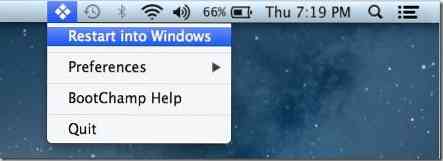
Lietotājiem, kuri bieži sāk darboties sistēmā Windows un meklē labāku veidu, kā palaist sistēmu Windows, vajadzētu izmēģināt nelielu programmu ar nosaukumu BootChamp. BootChamp operētājsistēmai Mac OS X 10.6.8 vai jaunāka versija palīdz ātri ielādēt sistēmā Windows, neveicot manuālu restartēšanu un turot nospiestu Option (Alt) taustiņu.
Pēc instalēšanas BootChamp atrodas izvēlnes joslā un nodrošina vienkāršu veidu, kā restartēt sistēmu Windows. Pirmo reizi lietojot BootChamp, lai restartētu sistēmu Windows, jums tiks lūgts ievadīt administratora paroli. Pēc tam jums nav jāievada parole.
Vienīgais trūkums ir tas, ka BootChamp nelūdz apstiprināt darbību, noklikšķinot uz Restartēt sistēmā Windows. Tas ir, ja jūs nejauši noklikšķināt uz opcijas Restartēt Windows, BootChamp sāknēšana jūs aizvedīs uz Windows.
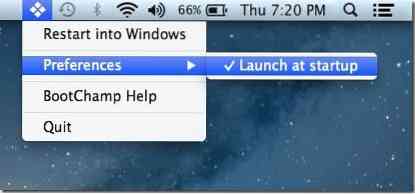
Lūdzu, ņemiet vērā, ka BootChamp nemaina starta diska iestatījumus. Ņemiet vērā arī to, ka ar noklusējuma iestatījumiem BootChamp tiek palaista OS X startēšanas laikā un parādās izvēlnes joslā. Ja tas nesākas startēšanas laikā, palaidiet programmatūru, izvēlņu joslā noklikšķiniet uz ikonas Boot Champ, noklikšķiniet uz Preferences un pēc tam noklikšķiniet uz Palaist startējot.
Lejupielādējiet BootChamp
 Phenquestions
Phenquestions


